Исправить ошибку rtf64x64.sys на синем экране Windows 11/10
Ошибка файла rtf64x64.sys на синем экране в Windows 11 или 10 может сопровождаться кодом RQL_NOT_LESS_OR_EQUAL, SYSTEM_SERVICE_EXCEPTION или IRQL_NOT_LESS_OR_EQUAL.

Так как файл rtf64x64.sys относится к сетевому фильтру NDIS6.40 драйверу Realtek, чтобы повысить скорость сети при помощи управления подключениями к портам Ethernet, и который относиться к пакетному фильтру пакетов Windows, то становится более очевидным, как исправить данную ошибку BSOD в Windows 11/10.
1. Отключить фильтр Realtek
Некоторые игровые ноутбуки поставляются с OMEN Gaming Hub с функцией Network Boosting, которая добавляет параметр в BIOS/UEFI повышения скорости сети при помощи файла rtf64x64.sys.
- Нажмите Win+R и введите ncpa.cpl
- Нажмите правой кнопкой мыши по Ethernet или WiFi адаптеру
- Выберите Свойства
- Снимите галочку с Realtek lightweight filter NDIS6.40
- Нажмите ОК и перезагрузите ПК
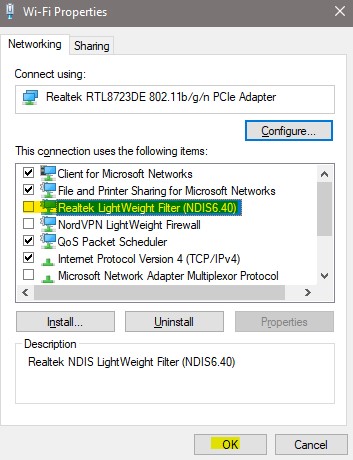
2. Обновить сетевые драйверы адаптера
Поврежденные сетевые драйвера или совместимые, могут быть причиной синего экрана с ошибкой фала rtf64x64.sys в Windows 11/10. Рекомендую перейти на официальный сайт производителя материнской платы ПК или, если это ноутбук, то на сайт производителя конкретной модели ноутбука и скачать сетевые драйвера. Но, перед установкой, старые сетевые драйвера нужно удалить. Алгоритм действий:
- Скачайте драйвера с сайта производителя ноутбука или мат. платы ПК
- Нажмите Win+X и выберите Диспетчер устройств
- Удалите Ethernet (по проводу) или Wirelles (WiFi) адаптеры
- Далее установите галочку Удалить программы драйверов для этого устройства
- Перезагрузитесь и установите скаченные драйвера

3. Удалить сторонний антивирус
Windows 11/10 имеет свой встроенный антивирус, который очень не плохо справляется со своей работай. Сторонние антивирусы могут блокировать файлы драйверов, тем самым запрещать доступ в Интернет. На форуме Майкрософт многие пользователи писали, что BitDefender вызывал ошибку синего экрана rtf64x64.sys.

4. Восстановление целостности системы
Проверим системные поврежденные файлы и заменим их на новые. Также исправим поврежденное хранилище компонентов и заменим их рабочими кэшированными версиями. Для этого, запустите командную строку от имени администратора и введите команды по очереди:
sfc /scannowDISM /online /cleanup-image /restorehealth


 myWEBpc
myWEBpc